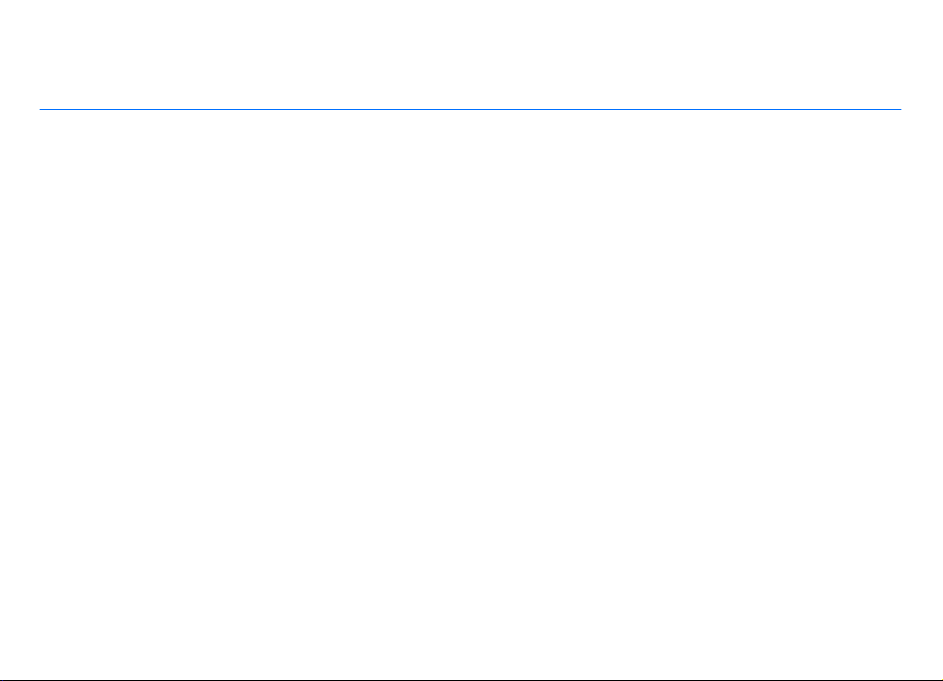
Gebruikershandleiding Nokia 6730 classic
Uitgave 2
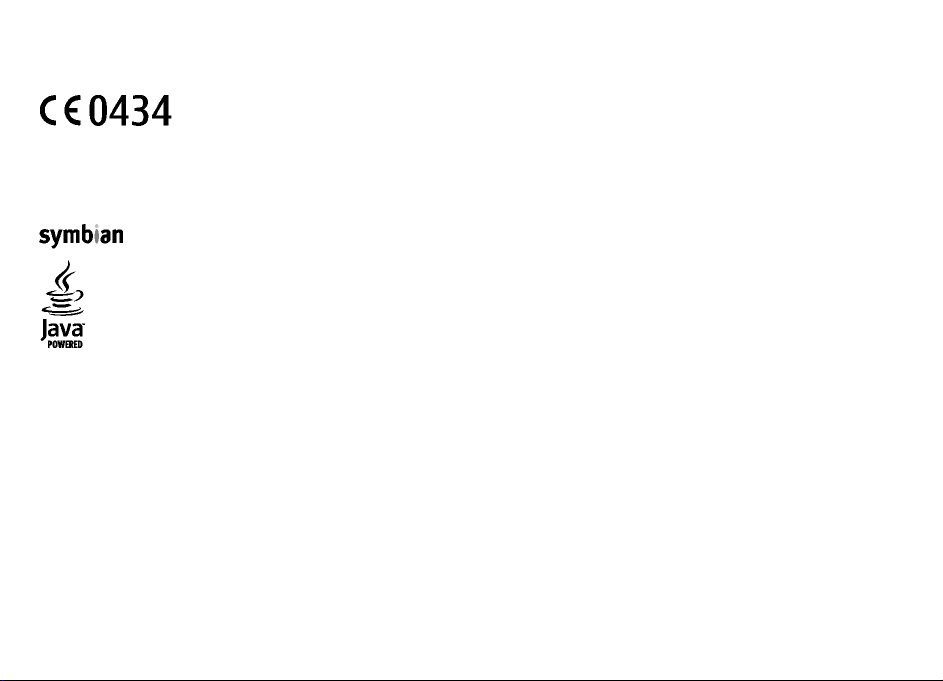
© 2009 Nokia. Alle rechten voorbehouden.
CONFORMITEITSVERKLARING
Hierbij verklaart NOKIA CORPORATION dat het product RM-566 in overeenstemming is met de essentiële vereisten en andere relevante
bepalingen van Europese richtlijn 1999/5/EG. Een exemplaar van de conformiteitsverklaring kunt u vinden op de volgende website: http://
www.nokia.com/phones/declaration_of_conformity/.
Nokia, Nokia Connecting People, Navi, OVI en Nokia Original Enhancements zijn handelsmerken of gedeponeerde handelsmerken van Nokia Corporation. Nokia tune
is een geluidsmerk van Nokia Corporation. Namen van andere producten en bedrijven kunnen handelsmerken of handelsnamen van de respectievelijke eigenaren zijn.
Reproductie, overdracht, distributie of opslag van dit document of een gedeelte ervan in enige vorm zonder voorafgaande schriftelijke toestemming van Nokia is
verboden.
This product includes software licensed from Symbian Software Ltd ©1998-2009. Symbian and Symbian OS are trademarks of Symbian Ltd.
Java and all Java-based marks are trademarks or registered trademarks of Sun Microsystems, Inc.
Portions of the Nokia Maps software are ©1996-2009 The FreeType Project. All rights reserved.
This product is licensed under the MPEG-4 Visual Patent Portfolio License (i) for personal and noncommercial use in connection with information which has been
encoded in compliance with the MPEG-4 Visual Standard by a consumer engaged in a personal and noncommercial activity and (ii) for use in connection with MPEG-4
video provided by a licensed video provider. No license is granted or shall be implied for any other use. Additional information, including that related to promotional,
internal, and commercial uses, may be obtained from MPEG LA, LLC. See http://www.mpegla.com
Dit product is gelicentieerd onder de MPEG-4 Visual Patent Portfolio-licentie (i) voor privé- en niet-commercieel gebruik in verband met informatie die is gecodeerd
volgens de visuele norm MPEG-4, door een consument in het kader van een privé- en niet-commerciële activiteit, en (ii) voor gebruik in verband met MPEG-4videomateriaal dat door een gelicentieerde videoaanbieder is verstrekt. Voor ieder ander gebruik is of wordt expliciet noch impliciet een licentie verstrekt. Aa nvullende
informatie, waaronder informatie over het gebruik voor promotionele doeleinden, intern gebruik en commercieel gebruik, is verkrijgbaar bij MPEG LA, LLC. Zie http://
www.mpegla.com.
VOOR ZOVER MAXIMAAL TOEG ESTAAN OP GROND VAN HET TOEPASSELIJK E RECHT, ZAL NOKIA OF EEN VAN HAAR LICENTIEHOUDERS O NDER GEEN OMSTANDIGHEID AANSPRAKELIJK
ZIJN VOOR ENIG VERLIES VAN GEGEVENS OF INKOMSTEN OF VOOR ENIGE BIJZONDERE, INCIDENTELE OF INDIRECTE SCHADE OF GEVOLGSCHADE VAN WELKE OORZAAK DAN OOK.
DE INHOUD VAN DIT DOCUMENT WORDT ZOND ER ENIGE VORM VAN GARANTIE VERSTREKT. TENZIJ VEREIST KRACHTENS HET TOEPASSELIJKE RECHT, WORDT GEEN ENKELE GARANTIE
GEGEVEN BETREFFENDE DE NAUWKEURIGHEID, BETROUWBAARHEID OF INHOUD VAN DIT DOCUMENT, HETZIJ UITDRUKKELIJK HETZIJ IMPLICIET, DAARONDER MEDE BEGREPEN
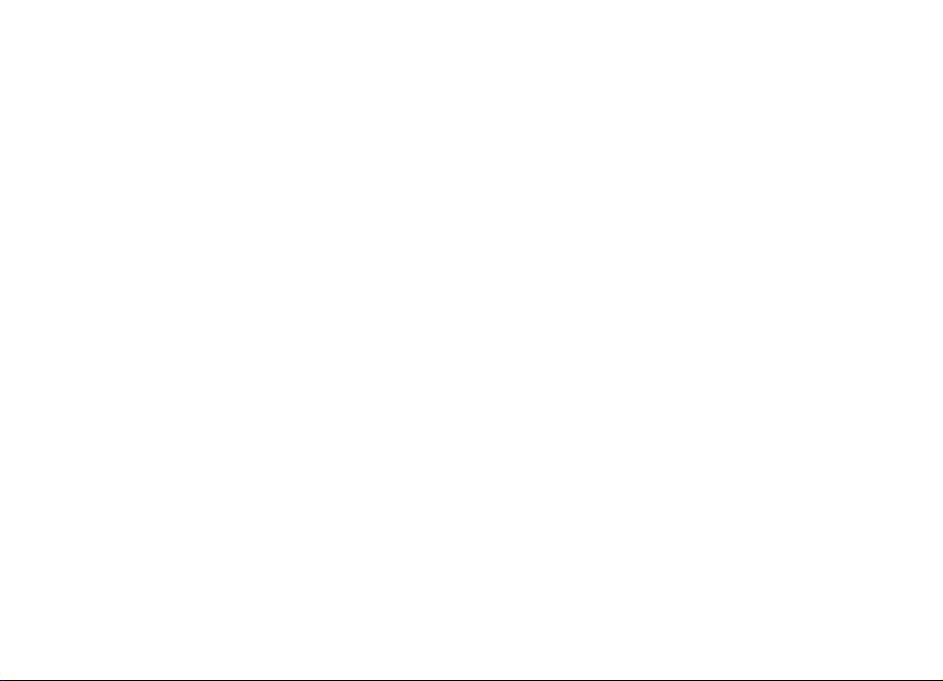
MAAR NIET BEPERKT TOT IMPLICIETE GARANTIES BETREFFENDE DE VERKOOPBAARHEID EN DE GESCHIKTHEID VOOR EEN BEPAALD DOEL. NOKIA BEHOUDT ZICH TE ALLEN TIJDE
HET RECHT VOOR ZONDER VOORAFGAANDE KENNISGEVING DIT DOCUMENT TE WIJZIGEN OF TE HERROEPEN.
Reverse engineering van de software in het Nokia-apparaat is verboden voor zover maximaal is toegestaan op grond van het toepasselijke recht. Voor zover deze
gebruikershandleiding beperkingen bevat aangaande verklaringen, garanties, schadevergoedingen en aansprakelijkheden van Nokia, gelden deze beperkingen op
dezelfde wijze voor verklaringen, garanties, schadevergoeding en aansprakelijkheden van Nokia-licentiegevers.
De beschikbaarheid van bepaalde producten, toepassingen en diensten voor deze producten kan per regio verschillen. Neem contact op met uw Nokia-dealer voor
details en de beschikbaarheid van taalopties.
MEDEDELING FCC/INDUSTRY CANADA
Dit apparaat kan tv- of radiostoringen veroorzaken (bijvoorbeeld als u in de nabijheid van ontvangstapparatuur een telefoon gebruikt). De Federal Communications
Commission (FCC) of Industry Canada kunnen u vragen niet langer uw telefoon te gebruiken als deze storingen niet verholpen kunnen worden. Neem contact op met
uw lokale servicedienst als u hulp nodig hebt. Dit apparaat voldoet aan deel 15 van de FCC-regels. De werking is afhankelijk van de volgende twee voorwaarden: (1)
Dit apparaat mag geen schadelijke storingen veroorzaken en (2) dit apparaat moet storingen van buitenaf accepteren, ook wanneer deze een ongewenste werking
tot gevolg kunnen hebben. Veranderingen of aanpassingen die niet uitdrukkelijk door Nokia zijn goedgekeurd, kunnen het recht van de gebruiker om met deze
apparatuur te werken tenietdoen.
/Uitgave 2 NL
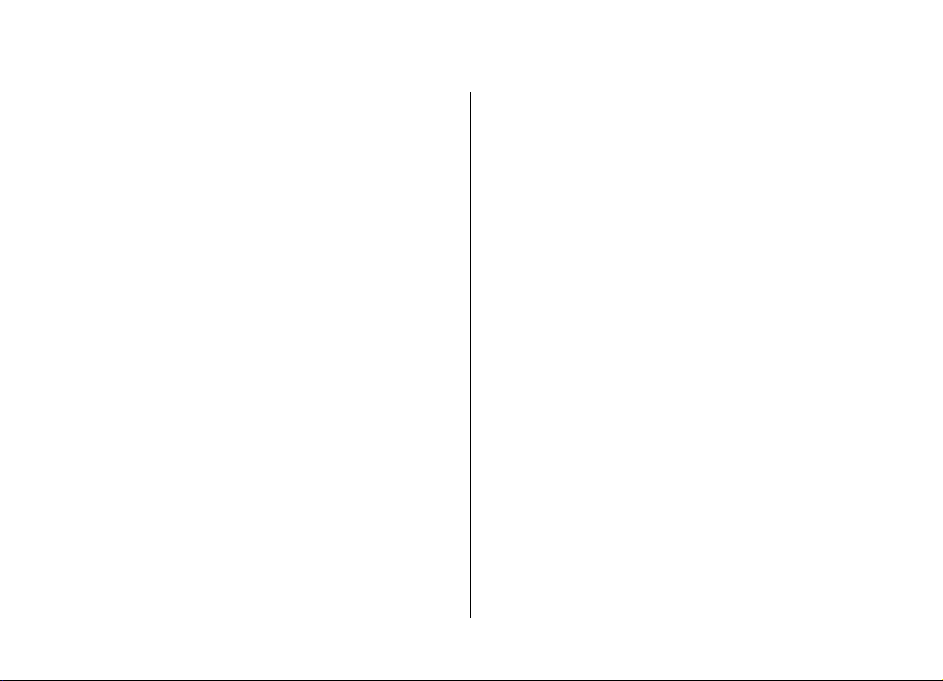
Inhoudsopgave
Veiligheid.............................................................7
Over dit apparaat.......................................................................7
Netwerkdiensten.......................................................................8
1. Aan de slag.......................................................9
SIM-kaart en batterij plaatsen..................................................9
Een geheugenkaart plaatsen....................................................9
De batterij opladen..................................................................10
Het apparaat in- en uitschakelen...........................................11
Antennelocaties.......................................................................11
Configuratie-instellingen........................................................11
Instelwizard.............................................................................12
Een geheugenkaart verwijderen............................................12
SIM-kaart verwijderen.............................................................12
De batterij verwijderen...........................................................12
2. Het apparaat..................................................13
Toetsen en onderdelen...........................................................13
Eigen toets................................................................................14
Startscherm..............................................................................14
Het profiel Offline....................................................................15
Schermsymbolen.....................................................................15
Energiebesparing.....................................................................16
Menu.........................................................................................17
Volumeregeling.......................................................................17
Toetsen vergrendelen.............................................................17
Toegangscodes........................................................................18
Extern blokkeren......................................................................18
Installaties................................................................................18
Een compatibele headset aansluiten....................................19
Een USB-gegevenskabel aansluiten.......................................19
Polsband...................................................................................19
3. Ondersteuning...............................................19
Help van het apparaat ............................................................19
My Nokia...................................................................................20
Nokia ondersteunings- en contactinformatie......................20
Software-updates....................................................................20
4. Oproepfuncties...............................................21
Spraakoproepen......................................................................21
Video-oproepen.......................................................................23
Oproepinstellingen..................................................................24
Video delen..............................................................................27
5. Muziek............................................................28
Muziekspeler............................................................................28
FM-radio....................................................................................29
6. Positionering..................................................30
Informatie over GPS................................................................30
A-GPS (Assisted GPS)................................................................31
Kaarten.....................................................................................31
Plaatsen....................................................................................33
GPS-gegevens...........................................................................33
7. Tekst invoeren...............................................34
Traditionele tekstinvoer.........................................................34
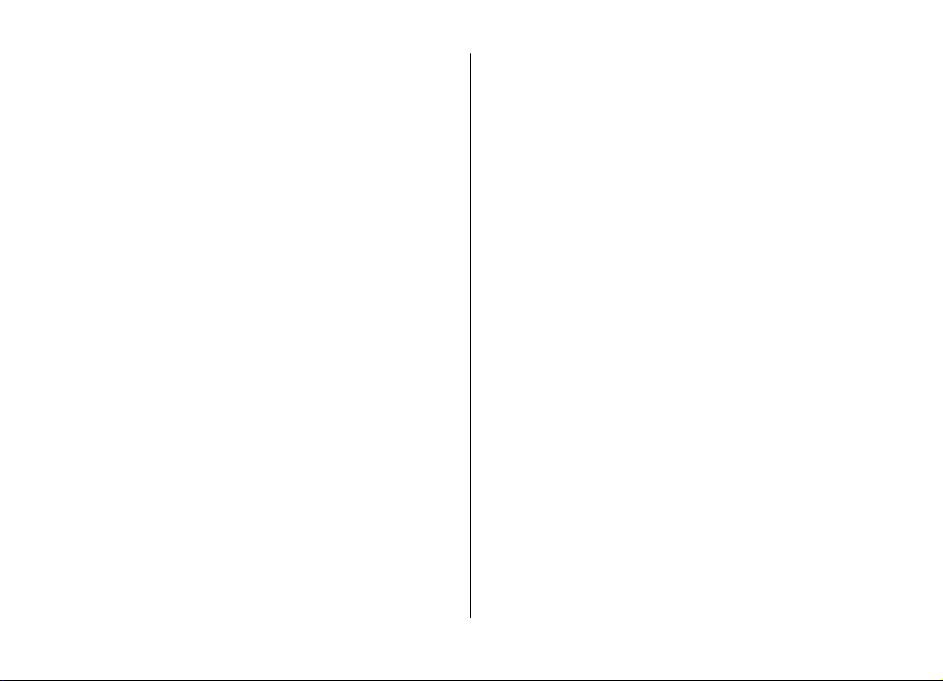
Tekstvoorspelling....................................................................35
De invoertaal wijzigen............................................................35
Tekst kopiëren en verwijderen..............................................36
8. Berichten........................................................36
Berichten schrijven en verzenden..........................................37
E-mail........................................................................................38
9. Contacten.......................................................41
Informatie over Contacten......................................................41
Werken met contacten............................................................41
Contactgroepen maken...........................................................42
Beltonen voor contacten toevoegen.....................................42
10. Galerij...........................................................42
Over Galerij...............................................................................43
11. Camera.........................................................43
Een foto maken........................................................................43
Video's opnemen.....................................................................44
12. Internet........................................................44
Webbrowser.............................................................................44
Een pc verbinden met internet..............................................46
Online delen.............................................................................47
Nokia Videocentrum................................................................48
Zoeken......................................................................................49
Inhoudsopgave
Over Ovi-contacten..................................................................50
Over Ovi Files............................................................................50
14. Persoonlijk...................................................51
Thema's....................................................................................51
Profielen ..................................................................................51
15. Tijdbeheer....................................................52
Agenda......................................................................................52
Wekker......................................................................................53
Klokinstellingen.......................................................................53
16. Kantoortoepassingen..................................53
PDF-lezer ..................................................................................54
Woordenboek..........................................................................54
Over Quickoffice.......................................................................54
Omrekenen...............................................................................54
Rekenmachine ........................................................................55
Actieve notities .......................................................................55
Notities.....................................................................................56
Zipbeheer .................................................................................57
17. Instellingen..................................................57
Toepassingsinstellingen.........................................................57
Apparaat- en SIM-kaartbeveiliging........................................57
Algemene instellingen voor accessoires...............................58
De oorspronkelijke instellingen terugzetten........................58
13. Ovi-diensten.................................................49
Bezoek Ovi................................................................................49
Over Ovi Store...........................................................................50
18. Gegevensbeheer...........................................58
Toepassingen installeren of verwijderen.............................58
Bestandsbeheer.......................................................................60
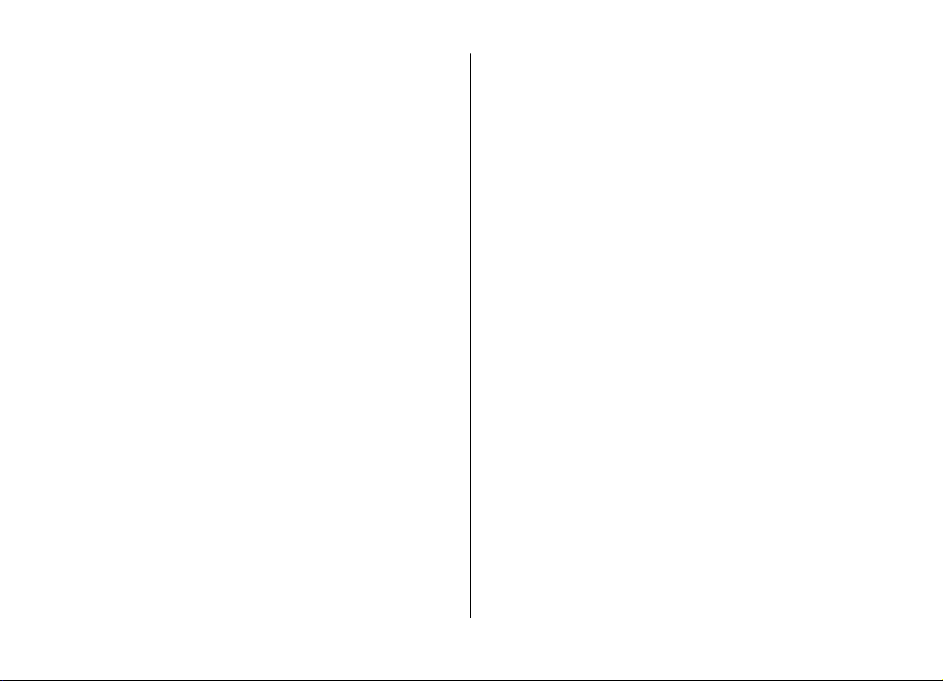
Inhoudsopgave
Apparaatbeheer.......................................................................61
Apparaatsoftware bijwerken.................................................62
Alarmnummer kiezen..............................................................75
Informatie over certificatie (SAR)..........................................75
19. Connectiviteit...............................................63
Inhoud overbrengen vanaf een ander apparaat..................62
Pc-verbindingen.......................................................................64
Bluetooth..................................................................................64
Gegevenskabel.........................................................................67
Synchronisatie.........................................................................67
20. Groene tips...................................................68
Energie besparen.....................................................................68
Recycling...................................................................................68
Papier besparen.......................................................................68
Leer meer.................................................................................69
Accessoires.........................................................70
Batterij...............................................................70
Informatie over de batterij en de lader................................70
Controleren van de echtheid van Nokia-batterijen..............71
Uw apparaat onderhouden................................72
Recycling...................................................................................72
Aanvullende veiligheidsinformatie...................73
Kleine kinderen........................................................................73
Gebruiksomgeving..................................................................73
Medische apparatuur..............................................................73
Voertuigen................................................................................74
Explosiegevaarlijke omgevingen...........................................74
Index..................................................................77
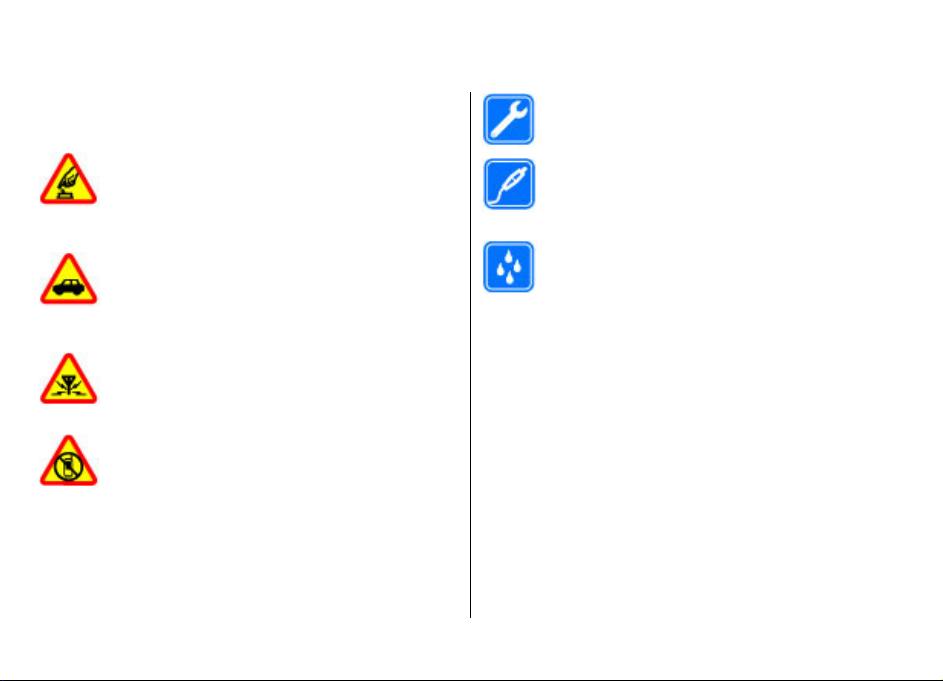
Veiligheid
Lees deze eenvoudige richtlijnen. Het niet opvolgen van de
richtlijnen kan gevaarlijk of onwettig zijn. Lees de volledige
gebruikershandleiding voor meer informatie.
SCHAKEL HET APPARAAT ALLEEN IN ALS HET
VEILIG IS
Schakel het apparaat niet in als het gebruik van
mobiele telefoons verboden is of als dit storing of
gevaar zou kunnen opleveren.
VERKEERSVEILIGHEID HEEFT VOORRANG
Houdt u aan de lokale wetgeving. Houd tijdens het
rijd en uw handen v rij om uw voertui g te best uren.
De verkeersveiligheid dient uw eerste prioriteit te
hebben terwijl u rijdt.
STORING
Alle draadloze apparaten kunnen gevoelig zijn
voor storing. Dit kan de werking van het apparaat
negatief beïnvloeden.
SCHAKEL HET APPARAAT UIT IN GEBIEDEN
WAARBINNEN EEN GEBRUIKSVERBOD GELDT
Houd u aan alle mogelijke beperkende
maatregelen. Schakel het apparaat uit in
vliegtuigen en in de nabijheid van medische
apparatuur, brandstof, chemicaliën of gebieden
waar explosieven worden gebruikt.
© 2009 Nokia. Alle rechten voorbehouden. 7
Over dit apparaat
Het draadloze apparaat dat in deze handleiding wordt
beschreven, is goedgekeurd voor gebruik in het (E)GSM 850-,
900-, 1800- en 1900-netwerken en UMTS 900 en 2100 HSDPAen HSUPA-netwerken. Neem contact op met uw
serviceprovider voor meer informatie over netwerken.
Houd u bij het gebruik van dit apparaat aan alle regelgeving
en respecteer lokale gebruiken, privacy en legitieme rechten
van anderen, waaronder auteursrechten.
Auteursrechtbescherming kan verhinderen dat bepaalde
afbeeldingen, muziek en andere inhoud worden gekopieerd,
gewijzigd of overgedragen.
Dit apparaat ondersteunt verschillende
verbindingsmethoden. Net als computers kan uw apparaat
worden blootgesteld aan virussen en andere schadelijke
DESKUNDIG ONDERHOUD
Dit product mag alleen door deskundigen worden
geïnstalleerd of gerepareerd.
TOEBEHOREN EN BATTERIJEN
Gebruik alleen goedgekeurde toebehoren en
batterijen. Sluit geen incompatibele producten
aan.
WATERBESTENDIGHEID
Het apparaat is niet waterbestendig. Houd het
apparaat droog.
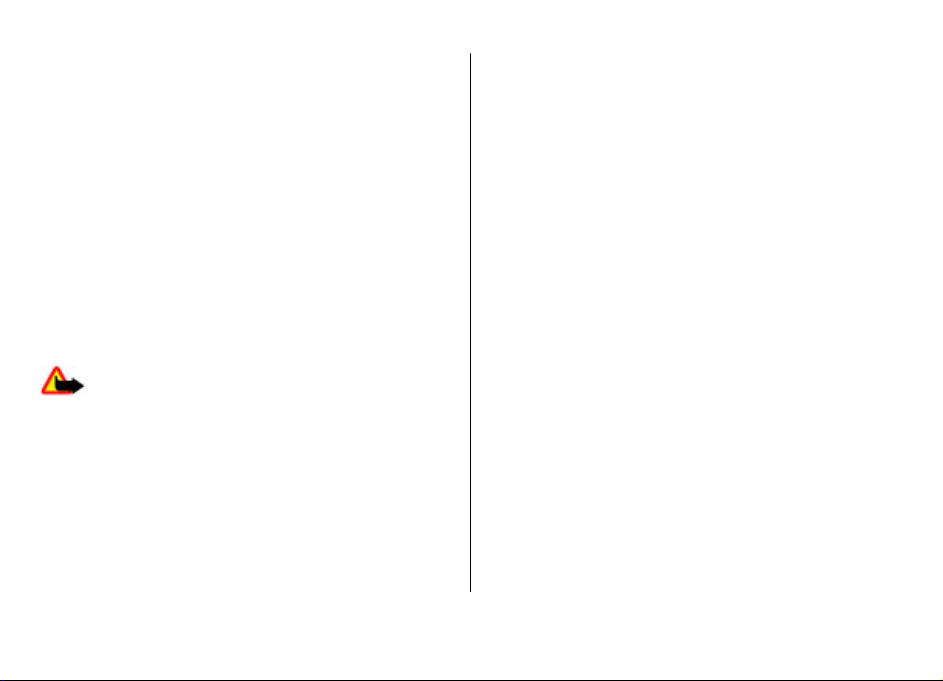
Veiligheid
inhoud. Wees voorzichtig met berichten,
verbindingsverzoeken, browsen en downloaden. Installeer
en gebruik alleen diensten en andere software van
betrouwbare bronnen die adequate beveiliging en
bescherming tegen schadelijke software bieden, zoals
toepassingen die Symbian Signed zijn of de Java Verified™test hebben doorstaan. Overweeg de installatie van
antivirus- en andere beveiligingssoftware op het apparaat en
eventuele aangesloten computers.
Uw apparaat beschikt mogelijk over vooraf geïnstalleerde
bladwijzers en koppelingen naar websites van derden. U kunt
met het apparaat ook andere sites van derden bezoeken.
Sites van derden zijn niet verbonden met Nokia en Nokia
onderschrijft deze niet en neemt er geen aansprakelijkheid
voor. Als u dergelijke sites wilt bezoeken, moet u
voorzorgsmaatregelen treffen op het gebied van beveiliging
of inhoud.
Waarschuwing: Als u andere functies van dit
apparaat wilt gebruiken dan de alarmklok, moet het
apparaat zijn ingeschakeld. Schakel het apparaat niet in
wanneer het gebruik van draadloze apparatuur storingen of
gevaar kan veroorzaken.
Maak een back-up of houd een schriftelijke neerslag bij van
alle belangrijke gegevens die in uw apparaat zijn opgeslagen.
Wanneer u het apparaat op een ander apparaat aansluit,
dient u eerst de handleiding van het desbetreffende apparaat
te raadplegen voor uitgebreide veiligheidsinstructies. Sluit
geen incompatibele producten aan.
De afbeeldingen in deze documentatie kunnen verschillen
van de afbeeldingen op het scherm van het apparaat.
Voor andere belangrijke informatie over uw apparaat wordt
u verwezen naar de gebruikershandleiding.
Netwerkdiensten
Om het apparaat te kunnen gebruiken, moet u beschikken
over een abonnement bij een aanbieder van draadloze
verbindingsdiensten. Enkele functies zijn niet op alle
netwerken beschikbaar. Er zijn ook functies waarvoor u
specifieke regelingen met uw serviceprovider moet treffen
voordat u ze kunt gebruiken. Wanneer u netwerkdiensten
gebruikt, worden er gegevens overgedragen. Informeer bij
uw serviceprovider naar de kosten voor communicatie op uw
eigen telefoonnetwerk en wanneer u in het dekkingsgebied
van andere netwerken verkeert. Uw serviceprovider kan u
vertellen welke kosten in rekening worden gebracht. Bij
sommige netwerken gelden beperkingen die invloed hebben
op hoe u sommige functies van dit apparaat kunt gebruiken
die netwerkondersteuning nodig hebben, zoals
ondersteuning voor specifieke technologieën, bijvoorbeeld
WAP 2.0-protocollen (HTTP en SSL) die werken met TCP/IPprotocollen en taalafhankelijke tekens.
Het kan zijn dat uw serviceprovider verzocht heeft om
bepaalde functies uit te schakelen of niet te activeren in uw
appa raat . In dat g eval w orde n deze fu ncti es niet i n het men u
van uw apparaat weergegeven. Mogelijk is uw apparaat
voorzien van aangepaste onderdelen, zoals menunamen,
menuvolgorde en pictogrammen.
© 2009 Nokia. Alle rechten voorbehouden.8
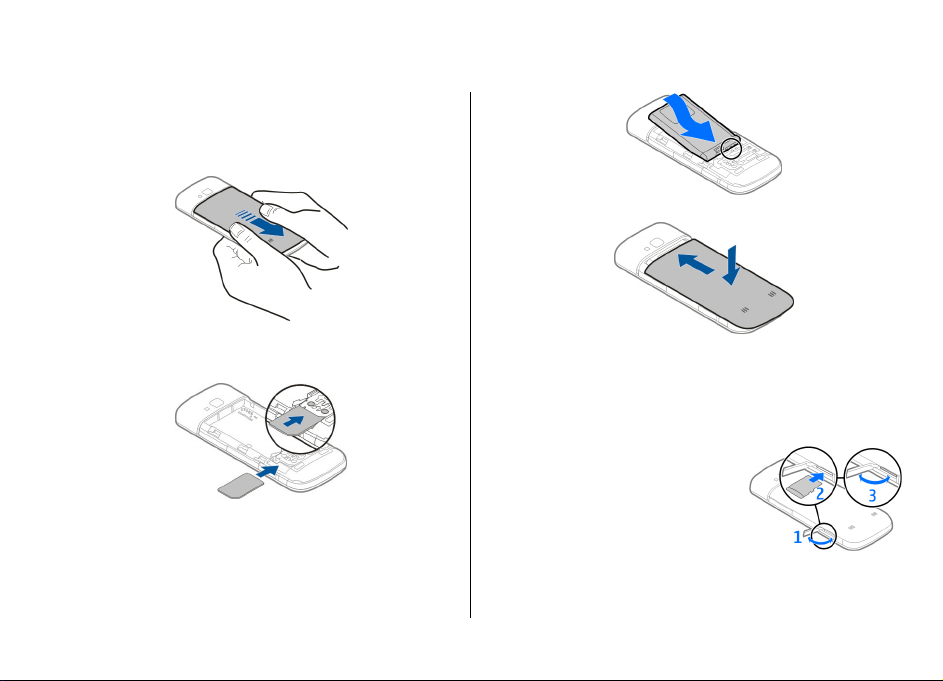
1. Aan de slag
SIM-kaart en batterij plaatsen
1. Als u de achtercover van het apparaat wilt verwijderen,
drukt u met uw vingers op de cover, schuift u de cover
open en tilt u hem eraf.
4. Plaats de achtercover weer op de telefoon.
2. Schuif de SIM-kaart in de SIM-kaarthouder. De batterij
moet worden verwijderd voordat u de SIM-kaart kunt
plaatsen.
Zorg ervoor dat het contactgebied op de kaart naar
beneden is gericht en dat de schuine hoek van de
kaarthoudersleuf af wijst.
3. Plaats de batterij.
© 2009 Nokia. Alle rechten voorbehouden. 9
Een geheugenkaart plaatsen
Er is mogelijk een geheugenkaart bij het apparaat geleverd
en in het apparaat geplaatst.
1. Open het klepje van de geheugenkaartsleuf (1).
2. Plaats de kaart in de sleuf met de
contactpunten naar beneden
gericht (2).
3. Druk de kaart licht aan totdat hij
op zijn plaats klikt. Sluit het klepje
(3).
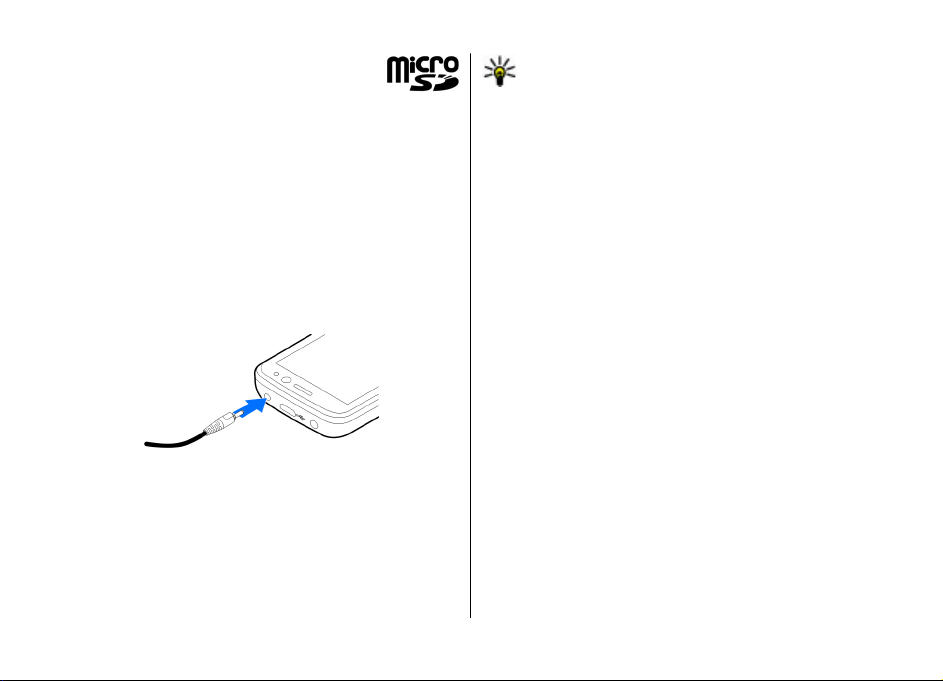
Aan de slag
Gebruik alleen compatibele microSD-kaarten die
door Nokia zijn goedgekeurd voor gebruik met
dit apparaat. Nokia gebruikt industrieel
goedgekeurde standaards voor geheugenkaarten, maar
sommige merken zijn niet volledig compatibel met dit
apparaat. Incompatibele kaarten kunnen de kaart en het
apparaat beschadigen en gegevens die op de kaart staan
aantasten.
De batterij opladen
De batterij is deels opgeladen in de fabriek. Als het apparaat
aangeeft dat de batterij leeg raakt, doet u het volgende:
1. Sluit de lader aan op een stopcontact.
2. Sluit de lader aan op het apparaat.
3. Wanneer de batterij volledig is opgeladen, maakt u eerst
de lader los van het apparaat en vervolgens haalt u de
lader uit het stopcontact.
U hoeft de batterij niet een specifieke tijd op te laden en u
kunt het apparaat tijdens het opladen gebruiken. Als de
batterij volledig ontladen is, kan het enkele minuten duren
voordat de batterijindicator op het scherm wordt
weergegeven en u weer met het apparaat kunt bellen.
Tip: Als u over oude compatibele Nokia-laders
beschikt, kunt u deze gebruiken voor het apparaat
door de CA-44-laderadapter aan te sluiten op de oude
lader. De adapter is leverbaar als aparte accessoire.
Opladen via USB
U kunt opladen via USB als er geen stopcontact beschikbaar
is. Als u het apparaat oplaadt met de USB-gegevenskabel,
duurt het opladen langer. De snelheid van het opladen via
USB varieert aanzienlijk. In sommige gevallen kan het erg
lang duren voor het opladen begint en het apparaat begint
te werken.
Terwijl u het apparaat oplaadt via USB, kunt u ook gelijktijdig
gegevens overbrengen via de USB-gegevenskabel.
1. Sluit een compatibel USB-apparaat aan op uw apparaat
met behulp van een compatibele USB-gegevenskabel.
Afhankelijk van het type apparaat dat wordt gebruikt om
op te laden, kan het even duren voordat het opladen
begint.
2. Als het apparaat wordt ingeschakeld, kunt u een keuze
maken uit de beschikbare USB-opties op het scherm van
het apparaat.
© 2009 Nokia. Alle rechten voorbehouden.10
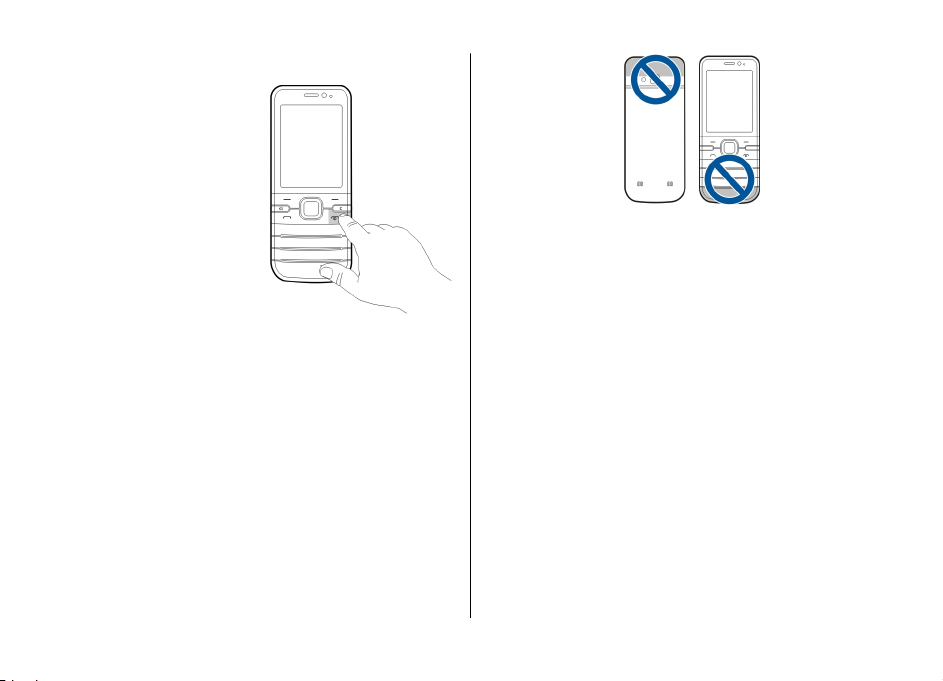
Het apparaat in- en uitschakelen
Houd de aan/uit-toets ingedrukt
om het apparaat in en uit te
schakelen. Druk kort op de aan/
uit-toets om een gesprek te
beëindigen of om een
toepassing te sluiten.
Als u wordt gevraagd om een
PIN-code, toetst u deze in en
selecteert u OK.
Als u wordt gevraagd om de
blokkeringscode, toetst u deze
in en selecteert u OK. De
fabrieksinstelling voor de
blokkeringscode is 12345.
Om de juiste tijdzone, tijd en datum in te stellen, selecteert
u het land waarin u zich bevindt en voert u vervolgens de
plaatselijke tijd en datum in.
Antennelocaties
Het apparaat kan interne en externe antennes hebben. Zoals
bij alle radiozendapparatuur, geldt dat u onnodig contact
met het gebied rond de antenne moet vermijden als de
antenne aan het zenden of ontvangen is. Contact met een
dergelijke antenne kan de kwaliteit van de communicatie
nadelig beïnvloeden, ervoor zorgen dat het apparaat meer
stroom verbruikt dan anders noodzakelijk is en de
levensduur van de batterij verkorten.
Aan de slag
Configuratie-instellingen
Voordat u multimediaberichten, e-mail, synchronisatie,
streaming en de browser kunt gebruiken, moet uw apparaat
goed zijn geconfigureerd. Uw apparaat kan die instellingen
voor de browser, multimediaberichten, het toegangspunt en
streaming automatisch configureren op basis van de
gebruikte SIM-kaart. Als dat niet automatisch gebeurt, kunt
u de instelwizard gebruiken om de instellingen te
configureren. U ontvangt de instellingen dan als een
configuratiebericht dat u op uw apparaat kunt opslaan.
Neem contact op met uw serviceprovider of de
dichtstbijzijnde erkende Nokia-leverancier voor meer
informatie over de beschikbaarheid.
Als u een configuratiebericht ontvangt en de instellingen
worden niet automatisch opgeslagen en geactiveerd,
verschijnt 1 nieuw bericht. Wilt u de instellingen opslaan,
dan selecteert u Weergeven > Opties > Opslaan. U moet
misschien een PIN-code invoeren die u van de serviceprovider
hebt gekregen.
© 2009 Nokia. Alle rechten voorbehouden. 11
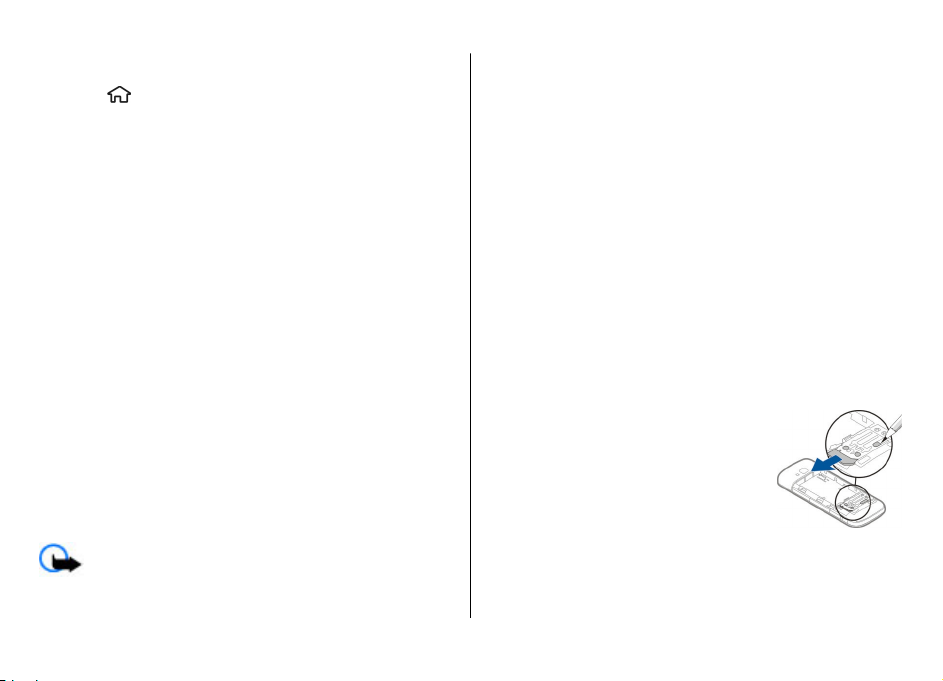
Aan de slag
Instelwizard
Selecteer > Instellingen > Inst.wizard.
Gebruik de wizard Instellingen om de instellingen voor e-mail
en verbindingen te definiëren. De beschikbaarheid van de
items in de wizard Instellingen is afhankelijk door de functies
van het apparaat, de SIM-kaart, de netwerkoperator en de
gegevens in de database van de wizard Instellingen.
U kunt de wizard Instellingen starten door Starten te
selecteren.
Laat de SIM-kaart in het apparaat zitten bij gebruik van de
wizard Instellingen. Zo werkt deze het beste. Als de SIM-kaart
niet is geplaatst, volgt u de instructies op het scherm.
Maak een keuze uit de volgende opties:
● Operator — Hiermee definieert u de operatorspecifieke
instellingen, zoals instellingen voor MMS, internet, WAP en
streaming.
● E-mail instellen — Hiermee maakt u een nieuwe
mailbox.
● Video delen — Hiermee configureert u instellingen voor
het delen van video.
Welke instellingen kunnen worden gewijzigd, kan
verschillen.
Een geheugenkaart verwijderen
Belangrijk: Verwijder de geheugenkaart niet op het
moment dat er een bewerking wordt uitgevoerd waarbij de
kaart wordt gebruikt. Als u de kaart tijdens een dergelijke
bewerking verwijdert, kan schade ontstaan aan de
geheugenkaart en het apparaat en kunnen de gegevens die
op de kaart zijn opgeslagen, beschadigd raken.
1. Druk kort op de aan/uit-toets en selecteer
Geheugenkaart verwdrn > Ja.
2. Open het klepje van de geheugenkaartsleuf.
3. Druk licht op de geheugenkaart om hem te ontgrendelen.
4. Trek de kaart eruit en selecteer OK.
5. Sluit het klepje.
SIM-kaart verwijderen
1. Verwijder de achtercover van het apparaat.
2. Plaats de batterij. Door het verwijderen van de batterij
wordt de vergrendeling van de SIM-kaarthouder
opgeheven.
3. Duw de SIM-kaart voorzichtig uit de houder met behulp
van een pen of een ander geschikt voorwerp.
De batterij verwijderen
1. Verwijder de achtercover van het apparaat.
© 2009 Nokia. Alle rechten voorbehouden.12
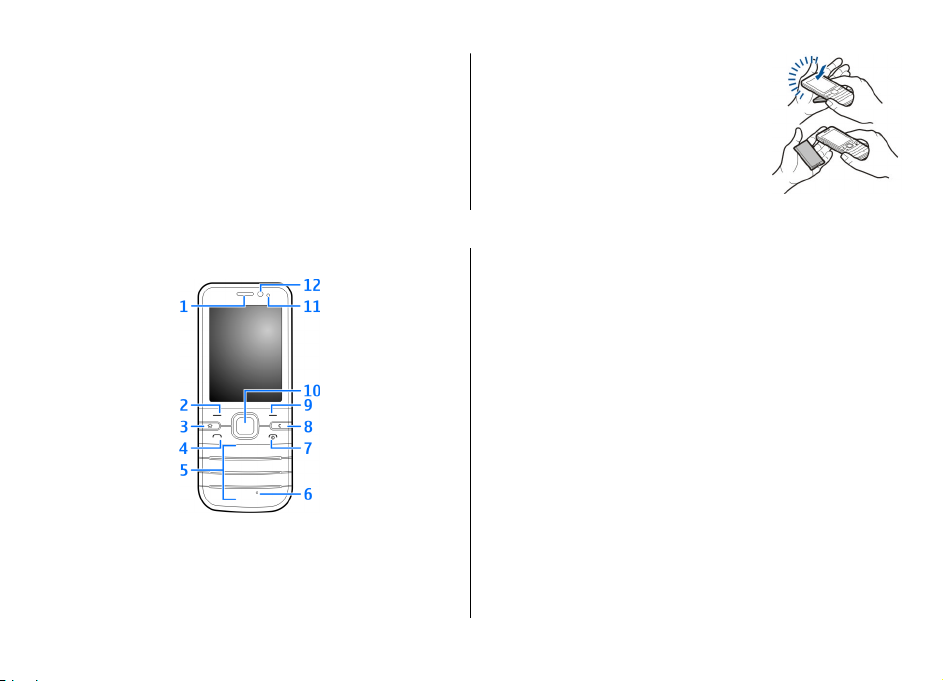
2. Houd het apparaat zodanig dat de batterij naar beneden
is gericht. Klop voorzichtig met het apparaat tegen uw
handpalm zodat de batterij in uw hand valt.
2. Het apparaat
Toetsen en onderdelen
1 — Luidspreker
2 — Linkerselectietoets
3 — Home-toets
4 — Beltoets
Het apparaat
5 — Cijfertoetsen
6 — Microfoon
7 — Aan/uit-toets
8 — Wistoets C
9 — Rechterselectietoets
10 — Navi™-toets; hierna de bladertoets genoemd
11 — Lichtsensor
12 — Tweede cameralens
© 2009 Nokia. Alle rechten voorbehouden. 13
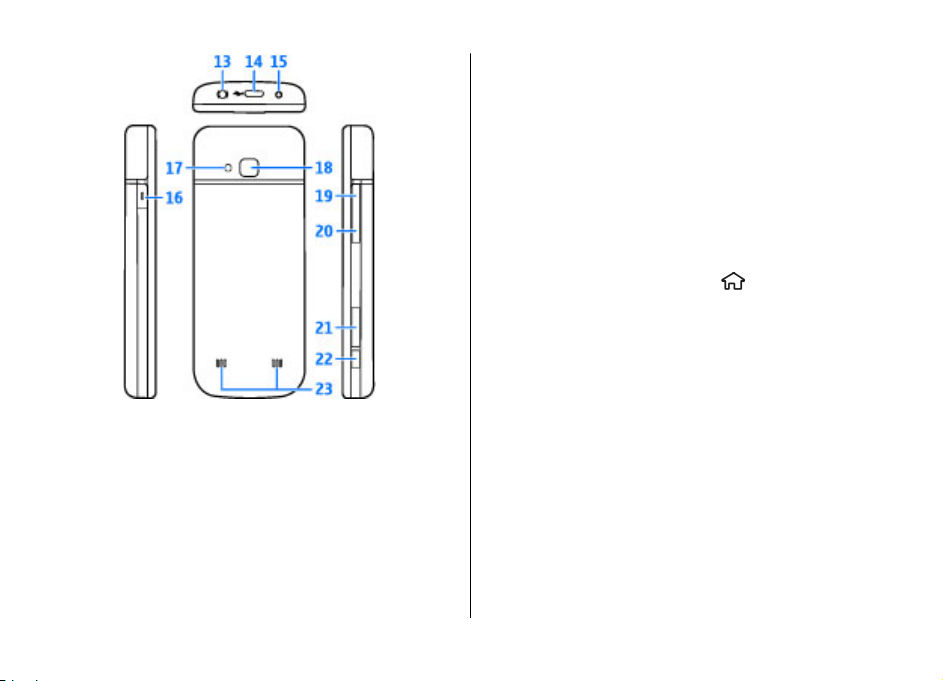
Het apparaat
13 — Nokia AV-aansluiting (2,5 mm)
14 — Micro USB-aansluiting
15 — Aansluiting voor oplader
16 — Eigen toets
17 — Flitser
18 — Hoofdcameralens
19 — Toets volume omhoog
20 — Toets volume omlaag
21 — Geheugenkaartsleuf
22 — Opnametoets
23 — Luidspreker
Het oppervlak van dit apparaat is nikkelvrij.
Eigen toets
U kunt de functie wijzigen die wordt geactiveerd wanneer u
op de Eigen toets drukt. U kunt bijvoorbeeld de toets zo
instellen dat u er een toepassing of webpagina mee kunt
openen.
U kunt deze functie wijzigen door
Instellingen en Algemeen > Eigen toets > Wijzigen te
selecteren.
> Instellingen >
Startscherm
Wanneer u het apparaat hebt ingeschakeld en het is
aangemeld bij een netwerk, ziet u het startscherm en is het
apparaat klaar voor gebruik.
Als u een lijst met de meest recent gebelde nummers wilt
openen, drukt u op de beltoets.
Als u spraakopdrachten of spraakgestuurd bellen wilt
gebruiken, houdt u de rechterselectietoets ingedrukt.
Als u het profiel wilt wijzigen, drukt u kort op de aan/uit-toets
en selecteert u een profiel.
Als u een verbinding met internet wilt maken, houdt u 0
ingedrukt.
© 2009 Nokia. Alle rechten voorbehouden.14

Druk op * en houd deze ingedrukt om de Bluetoothverbinding in of uit te schakelen.
Als u het startscherm wilt aanpassen, selecteert u
Instellingen > Instellingen en Algemeen >
Persoonlijk > Standby-modus, en kiest u een van de
volgende beschikbare opties:
>
Het profiel Offline
Als u het profiel Offline snel wilt activeren, drukt u kort op de
aan-/uittoets en selecteert u Offline.
Als u het profiel Offline wilt verlaten, drukt u kort op de aan/
uit-toets en selecteert u een profiel.
Wanneer het profiel Offline actief is, worden alle
verbindingen die gebruikmaken van radiofrequenties
afgesloten. U kunt uw apparaat echter wel zonder de SIMkaart gebruiken en naar de radio of naar muziek luisteren.
Vergeet niet uw apparaat uit te schakelen wanneer het
gebruik van draadloze telefoons verboden is.
Belangrijk: In het profiel Offline kunt u geen
oproepen doen of ontvangen en kun nen ook andere functies
waarvoor netwerkdekking vereist is, niet worden gebruikt. U
kunt mogelijk nog wel het alarmnummer kiezen dat in het
apparaat is geprogrammeerd. Als u wilt bellen, moet u eerst
de telefoonfunctie activeren door een ander profiel te kiezen.
Als het apparaat is vergrendeld, moet u de beveiligingscode
invoeren.
Het apparaat
Schermsymbolen
Het apparaat wordt gebruikt in een UMTS- of een
GSM-netwerk (netwerkdienst). De balk naast het
pictogram geeft de signaalsterkte van het netwerk
op uw huidige locatie aan. Hoe hoger de balk, des te
sterker is het signaal.
HSDPA (High-speed downlink packet access) / HSUPA
(High-speed uplink packet access) (netwerkservice)
in het UMTS-netwerk is geactiveerd.
Het apparaat gebruikt het profiel Offline en is niet
verbonden met een mobiel netwerk.
Het batterijniveau. Hoe hoger de balk, hoe sterker
de batterij is opgeladen.
Er staan ongelezen berichten in de map Inbox in
Berichten.
U hebt nieuwe e-mail ontvangen in de externe
mailbox.
De map Outbox in Berichten bevat berichten die nog
niet zijn verzonden.
U hebt oproepen gemist.
© 2009 Nokia. Alle rechten voorbehouden. 15
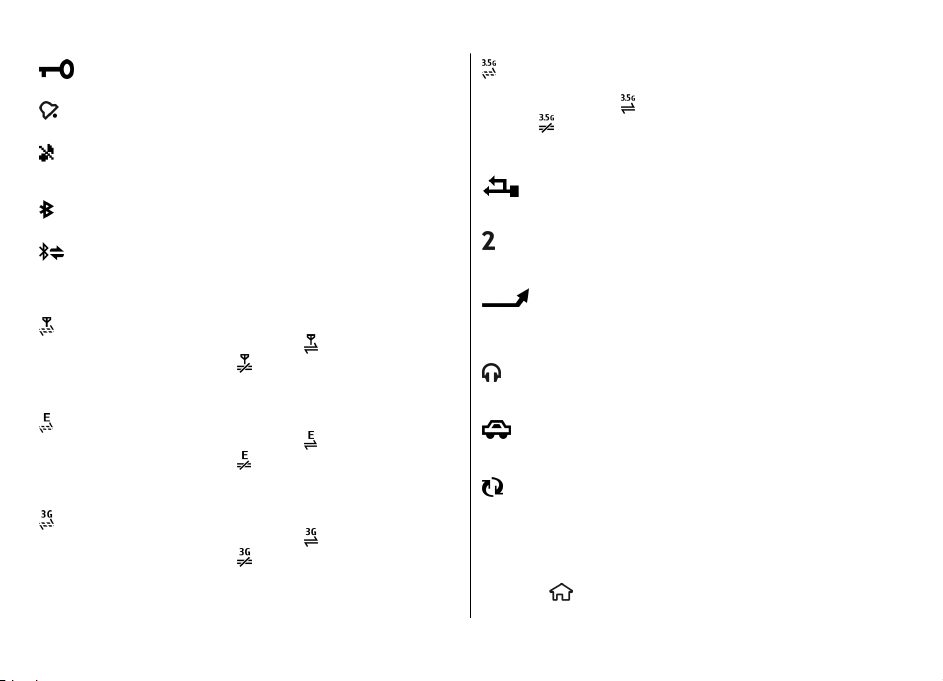
Het apparaat
De toetsen van het apparaat zijn vergrendeld.
Er is een wekker ingesteld.
U hebt het profiel Stil geactiveerd. Er klinkt geen
beltoon bij een inkomend gesprek of bericht.
Bluetooth-connectiviteit is ingeschakeld.
Er is een Bluetooth-verbinding tot stand gebracht.
Als het symbool knippert, probeert het apparaat
verbinding te maken met een ander apparaat.
Er is een GPRS-packet-gegevensverbinding
beschikbaar (netwerkdienst).
verbinding actief is.
in de wachtstand staat.
Er is een EGPRS-packet-gegevensverbinding
beschikbaar (netwerkdienst).
verbinding actief is.
in de wachtstand staat.
Er is een UMTS-packet-gegevensverbinding
beschikbaar (netwerkdienst).
verbinding actief is.
in de wachtstand staat.
geeft aan dat de verbinding
geeft aan dat de verbinding
geeft aan dat de verbinding
geeft aan dat de
geeft aan dat de
geeft aan dat de
HSDPA/HSUPA wordt ondersteund en is beschikbaar
(netwerkservice). Het pictogram kan per regio
verschillen.
geeft aan dat de verbinding in de wachtstand
staat.
Uw apparaat is via een USB-gegevenskabel
aangesloten op een computer.
De tweede telefoonlijn wordt gebruikt
(netwerkdienst).
Alle oproepen worden doorgeschakeld naar een
ander nummer. Als u twee telefoonlijnen hebt, geeft
een nummer de actieve lijn aan.
Er is een hoofdtelefoon of inductielus aangesloten
op het apparaat.
Er is een handsfree-carkit aangesloten op het
apparaat.
Uw apparaat is bezig met synchroniseren.
Er kunnen ook andere symbolen worden weergegeven.
geeft aan dat de verbinding actief is.
Energiebesparing
Selecteer > Instellingen > Instellingen.
© 2009 Nokia. Alle rechten voorbehouden.16
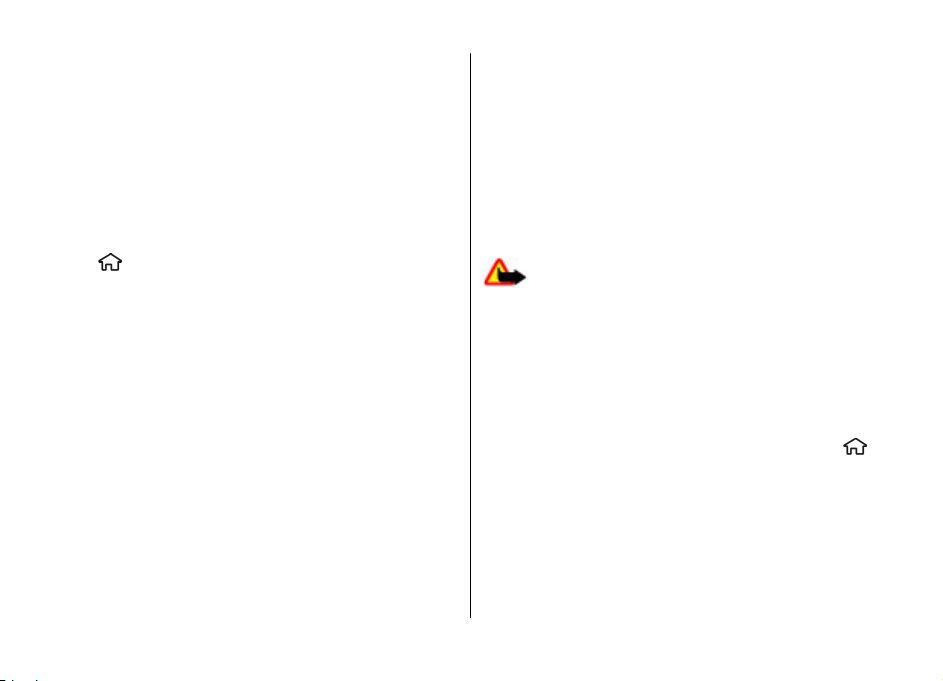
Selecteer Algemeen > Persoonlijk > Weergave om de
screensaverinstellingen te definiëren, en kies een van de
volgende opties:
● Time-out spaarstand — De tijd instellen dat het
apparaat inactief moet zijn voordat energiebesparing
wordt geactiveerd.
● Time-out verlichting — De tijd instellen dat het apparaat
inactief moet zijn voordat het scherm wordt gedimd.
Menu
Druk op .
In het menu krijgt u toegang tot de functies in het apparaat.
Als u een toepassing of een map wilt openen, selecteert u het
item.
Als u de volgorde van de functies in het menu verandert, kan
de volgorde afwijken van de standaardvolgorde die in deze
handleiding wordt beschreven.
Als u een item wilt markeren of de markering wilt opheffen,
drukt u op #.
Houd # ingedrukt en druk de bladertoets omhoog of omlaag
om meerdere opeenvolgende items in een lijst te markeren
of de markering ervan op te heffen.
Als u de menuweergave wilt wijzigen, selecteert u Opties >
Menuweergave wijzigen.
Als u een toepassing of een map wilt sluiten, selecteert u
Opties > Afsluiten.
Als u wilt schakelen tussen geopende toepassingen, houdt u
de starttoets ingedrukt en selecteert u een toepassing.
Het apparaat
Als toepassingen op de achtergrond worden uitgevoerd,
vergt dit extra batterijcapaciteit en neemt de gebruiksduur
van de batterij af.
Volumeregeling
Als u het volume van het oorstuk of de luidspreker tijdens een
gesprek of tijdens het luisteren naar een geluidsbestand wilt
aanpassen, gebruikt u de volumetoetsen.
Selecteer Luidspreker of Telefoon om de luidspreker tijdens
een gesprek in of uit te schakelen.
Waarschuwing: Luister naar muziek op een
gematigd geluidsvolume. Voortdurende blootstelling aan
een hoog geluidsvolume kan uw gehoor beschadigen.
Toetsen vergrendelen
Als u de toetsen in het startscherm wilt vergrendelen, drukt
u op de linkerselectietoets en binnen 1,5 seconde op *.
Als u wilt instellen dat het apparaat de toetsen na een
bepaalde tijd automatisch vergrendelt, selecteert u
Instellingen > Instellingen en Algemeen >
Beveiliging > Telefoon en SIM-kaart > Per. autom.
blokk. ttsnb. > Door gebr. gedef. en de gewenste tijd.
U kunt de toetsenblokkering weer opheffen door Blok.
oph. te selecteren en op * te drukken. Wanneer het apparaat
is vergrendeld, kunt u mogelijk nog wel het
geprogrammeerde alarmnummer kiezen.
>
© 2009 Nokia. Alle rechten voorbehouden. 17
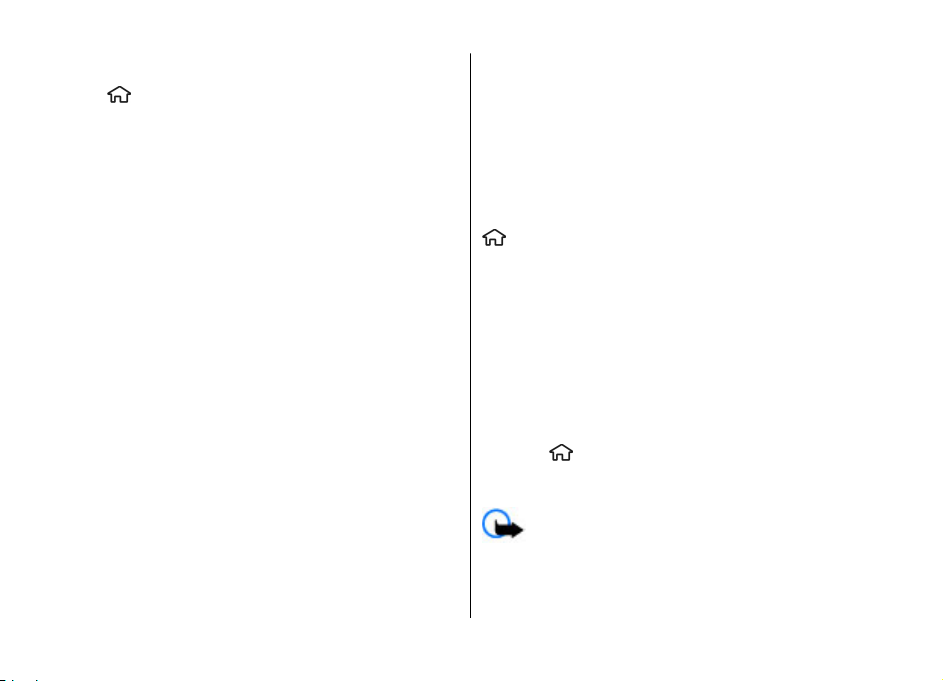
Het apparaat
Toegangscodes
Selecteer > Instellingen > Instellingen.
Als u wilt opgeven hoe de toegangscodes en
beveiligingsinstellingen in uw apparaat worden gebruikt,
selecteert u Algemeen > Beveiliging > Telefoon en SIM-
kaart en een van de volgende opties:
● Met de PIN- of UPIN-code die bij de SIM- of USIM-kaart
wordt geleverd, wordt de kaart beveiligd tegen
ongeoorloofd gebruik.
● De PIN2-code (UPIN2), die bij sommige SIM-kaarten (USIM)
wordt geleverd, is vereist voor het gebruik van bepaalde
diensten.
● PUK (UPUK)- en PUK2 (UPUK2)-codes worden bij de SIM
(USIM)-kaart geleverd. Als u drie keer achter elkaar de
verkeerde PIN-code hebt ingevoerd, wordt u om de PUKcode gevraagd. Neem contact op met uw serviceprovider
als de codes niet beschikbaar zijn.
● Met de beveiligingscode wordt de telefoon beveiligd
tegen ongeoorloofd gebruik. U kunt de code maken en
wijzigen, en de telefoon zo instellen dat de code wordt
opgevraagd. Houd de code geheim en bewaar deze op een
veilige plaats (niet bij de telefoon). Als u de code bent
vergeten en de telefoon is vergrendeld, is extra service
nodig. Er kunnen extra kosten in rekening worden
gebracht en alle persoonlijke gegevens in uw apparaat
kunnen worden gewist. Neem contact op met een Nokia
Care-centrum of de leverancier van het apparaat.
● Het blokkeerwachtwoord is vereist als u Oproepen
blokkeren gebruikt om oproepen van en naar de telefoon
te beperken (netwerkdienst).
Extern blokkeren
U kunt uw apparaat via een ander apparaat blokkeren met
behulp van een tekstbericht. Als u uw apparaat zodanig wilt
instellen dat u het van afstand kunt blokkeren en het te
gebruiken blokkeringsbericht wilt opgeven, selecteert u
> Instellingen > Instellingen > Algemeen >
Beveiliging en Telefoon en SIM-kaart > Ext.
telef.vergrendeling. Wanneer u het bericht hebt ingevoerd,
selecteert u OK. Het bericht mag maximaal uit 20 tekens
bestaan.
Als u uw apparaat wilt blokkeren, stuurt u het
blokkeringsbericht als tekstbericht naar het nummer van uw
mobiele telefoon. Wilt u het apparaat later ontgrendelen,
dan selecteert u Blok. oph. en voert u de blokkeringscode in.
Installaties
Selecteer > Toepassngn > Installatie.
U vindt hier verschillende extra toepassingen en u kunt
toepassingen downloaden naar deze map.
Belangrijk: Installeer en gebruik alleen toepassingen
en andere software van betrouwbare bronnen, zoals
toepassingen die Symbian Signed zijn of die de Java
Verified™-test hebben doorstaan.
© 2009 Nokia. Alle rechten voorbehouden.18
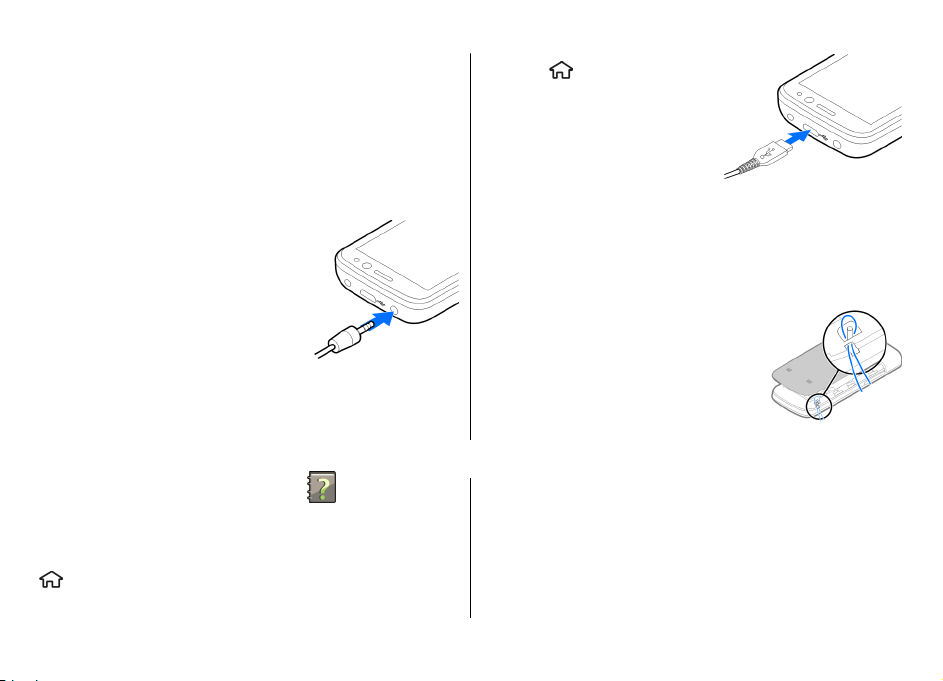
Ondersteuning
Een compatibele headset aansluiten
Sluit geen producten aan die een uitgangssignaal afgeven,
aangezien het apparaat dan beschadigd kan raken. Sluit geen
energiebron aan op de netstroomconnector van Nokia.
Als u externe apparaten of hoofdtelefoons op de
netstroomconnector van Nokia aansluit die niet door Nokia
zijn goedgekeurd voor gebruik met dit apparaat, moet u
extra letten op het geluidsniveau.
Selecteer > Instellingen en
Connect. > USB > USBverbindingsmodus en de
gewenste modus om de
standaard-USB-aansluiting te
selecteren of de actieve modus de
wijzigen.
Selecteer Vragen bij verbinding
om in te stellen of de standaardmodus automatisch moet
worden geactiveerd.
Polsband
Haal de polsband erdoor en trek deze strak.
Een USB-gegevenskabel aansluiten
Een compatibele USB-gegevenskabel aansluiten op de USBaansluiting.
3. Ondersteuning
Help van het apparaat
Uw apparaat bevat instructies voor de toepassingen op het
apparaat.
Als u help wilt openen vanuit het hoofdmenu, selecteert u
> Toepassngn > Help > Help en de toepassing
waarbij u hulp nodig hebt.
© 2009 Nokia. Alle rechten voorbehouden. 19
Als u vanuit een geopende toepassing de help voor de huidige
weergave wilt openen, selecteert u Opties > Help.
Als u tijdens het lezen de lettergrootte van de helptekst wilt
wijzigen, selecteert u Opties > Lettergrootte verkleinen
of Lettergrootte vergroten.
Aan het einde van de helptekst vindt u koppelingen naar
verwante onderwerpen. Als u een onderstreept woord
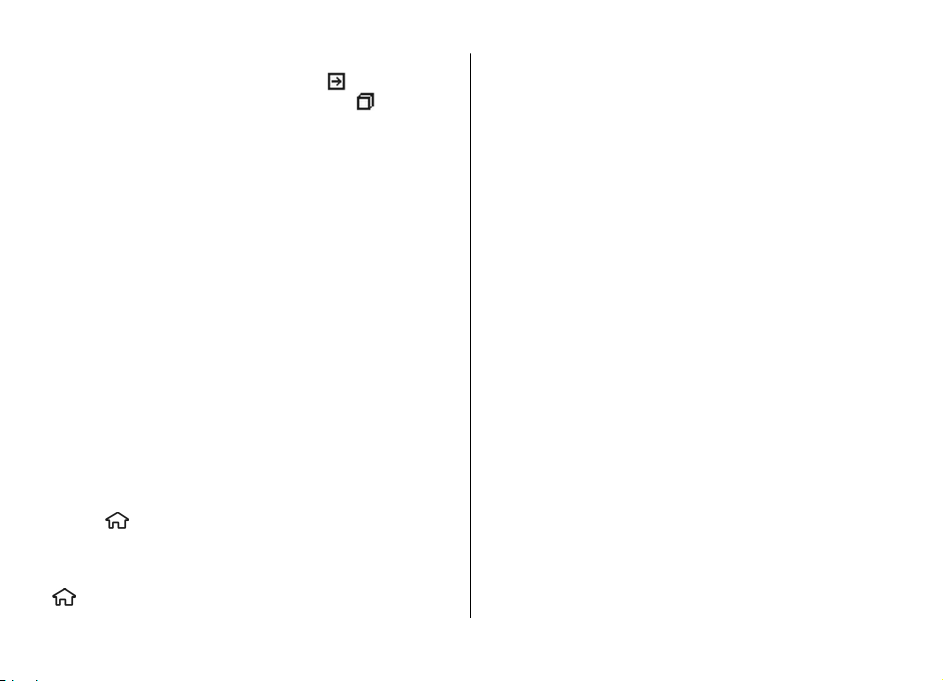
Ondersteuning
selecteert, wordt een korte uitleg weergegeven. In de help
worden de volgende symbolen gebruikt:
koppeling naar een verwant helponderwerp.
koppeling naar de toepassing die wordt besproken.
Tijdens het lezen van de instructies kunt u teruggaan naar de
toepassing die op de achtergrond is geopend door de
menutoets ingedrukt te houden en een item te selecteren in
de lijst geopende toepassingen.
toont een
toont een
My Nokia
My Nokia is een gratis service die u regelmatig SMS-berichten
met tips, tricks en ondersteuning voor uw Nokia-apparaat
stuurt. Als My Nokia beschikbaar is in uw land en wordt
ondersteund door uw serviceprovider, nodigt het apparaat u
uit u aan te melden bij de dienst My Nokia, nadat u de tijd en
de datum hebt ingesteld.
U meldt u aan bij My Nokia door Accepteren te selecteren en
de instructies op het scherm te volgen.
Er worden gesprekskosten in rekening gebracht als u een
bericht stuurt om u aan of af te melden.
Raadpleeg de documentatie die u bij het apparaat hebt
gekregen of ga naar www.nokia.com/mynokia om de
bepalingen en voorwaarden te bekijken.
Selecteer
u later aan te melden bij My Nokia. Na de uitnodiging om lid
te worden van My Nokia, start de toepassing Install. v tel.
Als u de toepassing Install. v tel. later wilt openen, selecteert
u
> Toepassngn > Installatie > My Nokia om
> Instellingen > Help > Install. van tel..
Nokia ondersteunings- en contactinformatie
Kijk op www.nokia.com/support of uw lokale Nokia-website
voor de meest actuele versie van deze handleiding,
aanvullende informatie, downloads en diensten die te maken
hebben met uw Nokia-product.
Op de website kunt u informatie krijgen over het gebruiken
van Nokia-producten en diensten. Zie de lijst met Nokia
contactcentra op www.nokia.com/customerservice als u
contact wilt opnemen met de klantenservice.
Zoek voor onderhoudsdiensten uw dichtstbijzijnde Nokiaservicecentrum op www.nokia.com/repair.
Software-updates
Nokia kan software-updates uitbrengen die nieuwe en
verbeterde functies plus een verbeterde werking bieden. U
kunt deze updates aanvragen met de pc-toepassing Nokia
Software Updater. Er zijn mogelijk niet voor alle producten of
varianten software-updates beschikbaar. Mogelijk
ondersteunen niet alle operators de nieuwste
softwareversies die beschikbaar zijn.
Als u de software op het apparaat wilt bijwerken, hebt u de
toepassing Nokia Software Updater nodig en een
compatibele pc met Microsoft Windows 2000, XP of Vista,
breedband internettoegang en een compatibele datakabel
voor de verbinding tussen het apparaat en de pc.
© 2009 Nokia. Alle rechten voorbehouden.20
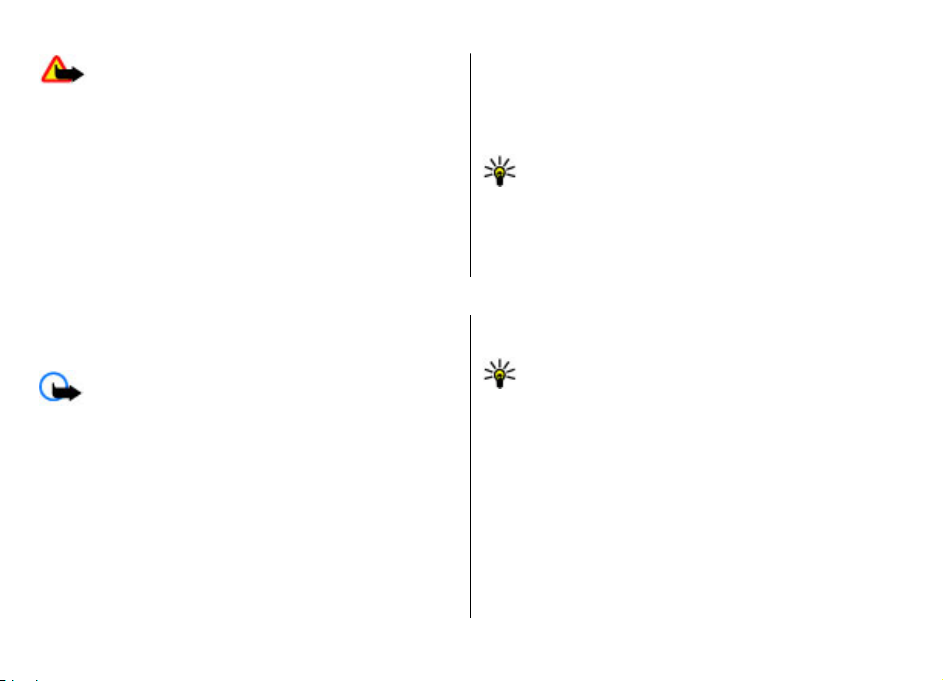
Waarschuwing: Tijdens het installeren van een
software-update kunt u het apparaat niet gebruiken, zelfs
niet om een alarmnummer te bellen, totdat de installatie
voltooid is en het apparaat opnieuw is ingeschakeld. Zorg
ervoor dat u een back-up maakt van de gegevens voordat u
de installatie van een update aanvaardt.
Het downloaden en installeren duurt maximaal 20 minuten
met Apparaatbeheer en maximaal 30 minuten met Nokia
Software Updater.
Als u meer informatie wilt of als u de toepassing Nokia
Software Updater wilt downloaden, gaat u naar
4. Oproepfuncties
Spraakoproepen
Een oproep plaatsen
Belangrijk: Als het apparaat is vergrendeld, moet u
de beveiligingscode invoeren om de telefoonfunctie te
activeren.
Als het apparaat is vergrendeld, kunt u mogelijk nog wel het
alarmnummer kiezen. Als u een alarmnummer wilt kiezen
terwijl het apparaat in het profiel Offline staat of wanneer
het apparaat is vergrendeld, is het noodzakelijk dat het
nummer door het apparaat wordt herkend als alarmnummer.
Het verdient aanbeveling het profiel te wijzigen of de
vergrendeling van het apparaat op te heffen door de
beveiligingscode in te voeren voordat u het alarmnummer
kiest.
Oproepfuncties
www.nokia.com/softwareupdate of de lokale Nokiawebsite.
Als uw netwerk het draadloos bijwerken van software
ondersteunt, kunt u mogelijk ook updates via het apparaat
aanvragen.
Tip: Voer in het startscherm *#0000# in als u wilt
weten welke softwareversie er op het apparaat is
geïnstalleerd.
Als u een oproep wilt plaatsen, voert u het netnummer en
abonneenummer in en drukt u op de beltoets.
Tip: Voor internationale oproepen voert u het
plusteken (+) in dat de internationale toegangscode
vervangt, en voert u de landcode, het netnummer (laat
zo nodig de eerste 0 weg) en het abonneenummer in.
Als u de oproep wilt beëindigen of de kiespoging wilt
annuleren, drukt u op de eindetoets.
Als u een oproep wilt plaatsen aan een opgeslagen contact,
opent u op de contacten. Voer de eerste letters van de naam
in, ga naar de naam en druk op de beltoets.
Als u een oproep wilt plaatsen met behulp van het logboek,
drukt u op de beltoets om de 20 laatstgekozen nummers
weer te geven. Ga naar het gewenste nummer of de gewenste
naam en druk op de beltoets.
© 2009 Nokia. Alle rechten voorbehouden. 21
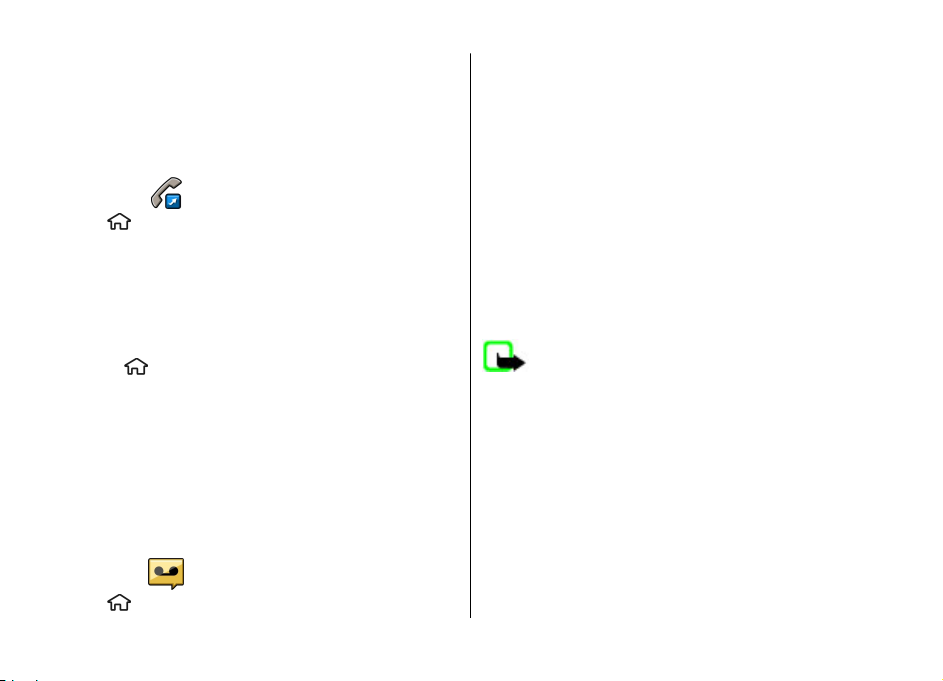
Oproepfuncties
Als u het volume van een actieve oproep wilt aanpassen,
gebruikt u de volumetoetsen.
Als u van een spraakoproep wilt overschakelen naar een
video-oproep, selecteert u Opties > Naar video-oproep.
Het apparaat beëindigt de spraakoproep en plaatst een
video-oproep aan de andere partij.
Snelkeuze
Selecteer > Instellingen > Instellingen en
Telefoon > Oproep > Snelkeuze.
Met de snelkeuzefunctie kunt u een nummer kiezen door een
cijfertoets ingedrukt te houden terwijl het startscherm in
beeld is.
Selecteer Aan om snelkeuze te activeren.
Als u een cijfertoets aan een telefoonnummer wilt toewijzen,
selecteert u
cijfertoets (2 - 9) op het scherm en selecteer Opties >
Toewijzen. Selecteer het gewenste nummer uit de lijst met
contacten.
Als u het telefoonnummer dat aan een cijfertoets is
toegewezen wilt wissen, bladert u naar de snelkeuzetoets en
selecteert u Opties > Verwijderen.
Als u het telefoonnummer dat aan een cijfertoets is
toegewezen wilt wijzigen, bladert u naar de snelkeuzetoets
en selecteert u Opties > Wijzigen.
> Instellingen > Snelkeuze. Ga naar de
Voicemail
Selecteer > Instellingen > Opr.mailbox.
Wanneer u de toepassing Voicemail voor het eerst opent,
wordt u gevraagd om het nummer van uw voicemailbox in
te voeren.
U kunt uw voicemailbox bellen door naar Voicemailbox te
navigeren en Opties > Voicemailbox bellen te selecteren.
Als u vanaf het startscherm de mailbox wilt bellen, houdt u
1 ingedrukt of drukt u op 1 en vervolgens op de beltoets.
Selecteer de mailbox waarnaar u wilt bellen.
Als u het mailboxnummer wilt wijzigen, selecteert u de
mailbox en kiest u Opties > Nummer wijzigen.
Spraakgestuurde nummerkeuze
Start een oproep door een naam uit te spreken die in
Contacten is opgeslagen.
Opmerking: Het gebruik van spraaklabels kan
moeilijkheden opleveren in een drukke omgeving of tijdens
een noodgeval. Voorkom dus onder alle omstandigheden dat
u uitsluitend van spraaklabels afhankelijk bent.
1. Houd in het startscherm de rechterselectietoets
ingedrukt. U hoort een korte toon en de tekst Spreek
nu wordt weergegeven.
2. Spreek de naam van de contactpersoon die u wilt bellen.
Als de spraakherkenning is gelukt, ziet u een lijst met
voorgestelde overeenkomsten. De telefoon speelt de
spraakopdracht af van de eerste overeenkomst in de lijst.
Als dit niet de juiste opdracht is, gaat u naar een ander
item.
© 2009 Nokia. Alle rechten voorbehouden.22
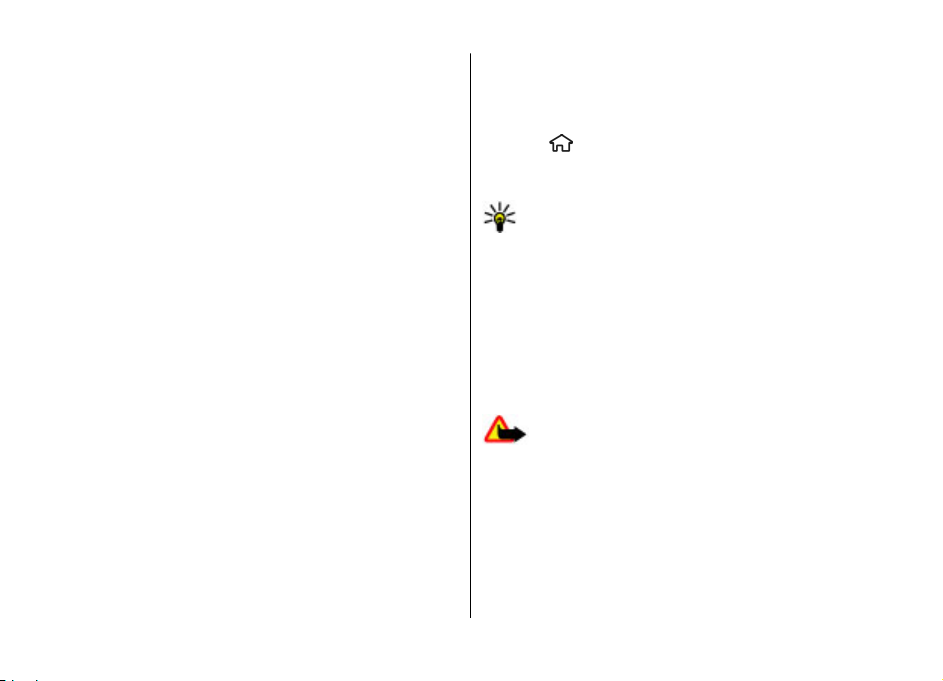
Een conferentiegesprek voeren
1. Als u een conferentiegesprek wilt voeren, toetst u het
nummer van een deelnemer in en drukt u op de beltoets.
2. Als de deelnemer antwoordt, selecteert u Opties >
Nieuwe oproep.
3. Nadat u alle deelnemers hebt gebeld, selecteert u
Opties > Conferentie om de oproepen samen te voegen
tot een conferentiegesprek.
Als u de microfoon van uw apparaat tijdens een oproep wilt
dempen, selecteert u Opties > Dempen.
Als u een deelnemer uit het conferentiegesprek wilt
verwijderen, gaat u naar de desbetreffende deelnemer en
selecteert u Opties > Conferentie > Deelnemer
verwijderen.
Als u onderling met een deelnemer aan het
conferentiegesprek wilt overleggen, gaat u naar de
desbetreffende deelnemer en selecteert u Opties >
Conferentie > Privé.
Oproepfuncties
oproep wordt in de wachtstand geplaatst. Druk op de
eindetoets om de actieve oproep te beëindigen.
Oproep- en gegevensregisters
Selecteer > Logboek.
U kunt recent gemiste, ontvangen en zelf gemaakte
oproepen bekijken door Recente opr. te selecteren.
Tip: Druk op de beltoets om de gekozen nummers te
bekijken vanaf het startscherm.
U kunt de geschatte duur van oproepen naar en van het
apparaat bekijken door Duur oproep te selecteren.
U kunt de hoeveelheid gegevens die is overgebracht tijdens
packet-gegevensverbindingen bekijken door Packet-ggvns
te selecteren.
Video-oproepen
Een video-oproep plaatsen
Een oproep beantwoorden
Druk op de beltoets om een oproep te beantwoorden.
Druk op de eindetoets om een oproep te weigeren.
U kunt de beltoon dempen in plaats van een oproep
beantwoorden door Stil te selecteren.
Als u een actieve oproep hebt en de wachtfunctie
(netwerkdienst) is ingeschakeld, drukt u op de beltoets om
een nieuwe inkomende oproep te beantwoorden. De eerste
© 2009 Nokia. Alle rechten voorbehouden. 23
Waarschuwing: Houd het apparaat niet dicht bij uw
oor wanneer de luidspreker wordt gebruikt, aangezien het
volume erg luid kan zijn.
Als u een video-oproep wilt plaatsen, voert u het
telefoonnummer in of selecteert u de ontvanger van de
video-oproep in de lijst met contacten. Selecteer vervolgens
Opties > Bellen > Video-oproep. Als de video-oproep
begint, wordt de camera geactiveerd Is de camera reeds in
gebruik, dan wordt het verzenden van videobeelden
uitgeschakeld. Als de ontvanger van de oproep geen
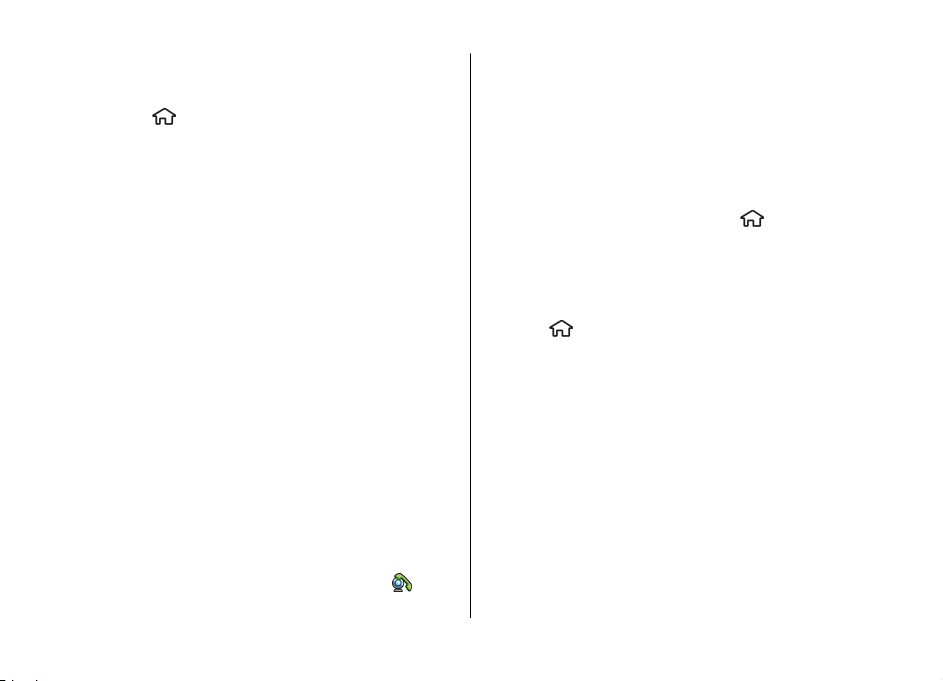
Oproepfuncties
videobeelden terug wil zenden, wordt in plaats daarvan een
afbeelding weergegeven. U kunt de afbeelding die vanaf uw
apparaat wordt verzonden in plaats van videobeelden
definiëren door
Telefoon > Oproep > Afbeeld. in video-oproep te
selecteren.
U kunt het verzenden van audio, video of zowel video als
audio uitschakelen door Opties > Uitschakelen > Audio
verzenden, Video verzenden of Audio & video vrzndn te
selecteren.
Als u het volume van een actieve video-oproep wilt
aanpassen, gebruikt u de volumetoetsen.
Selecteer Opties > Luidspreker inschakelen als u de
luidspreker wilt gebruiken. U kunt de luidspreker
uitschakelen en het oorstukje gebruiken door Opties >
Telefoon inschakelen te selecteren.
Als u de plaats van de beelden wilt omwisselen, selecteert u
Opties > Afbeeldingen wisselen.
Selecteer Opties > Zoomen en blader op en neer om in te
zoomen op de afbeelding op het scherm.
U kunt de video-oproep beëindigen en een nieuwe
spraakoproep maken met dezelfde geadresseerde door
Opties > Naar spraakoproep te selecteren.
> Instellingen > Instellingen en
Een video-oproep beantwoorden of weigeren
Wanneer er een video-oproep binnenkomt, wordt
weergegeven.
1. Druk op de beltoets als u de video-oproep wilt
beantwoorden.
2. Selecteer Ja als u wilt beginnen met het verzenden van
live videobeelden.
Als u de video-oproep niet activeert, hoort u alleen maar de
stem van de beller. In plaats van een videobeeld wordt een
grijs scherm weergegeven. Als u in plaats van het grijze
scherm een foto wilt weergeven die u met de camera van het
apparaat hebt gemaakt, selecteert u
Telefonie > Oproep > Afbeeld. in video-oproep.
> Instellingen en
Oproepinstellingen
Oproepinstellingen
Selecteer > Instellingen > Instellingen en
Telefoon > Oproep.
Maak een keuze uit de volgende opties:
● Identificatie verzenden — Uw telefoonnummer tonen
aan de persoon naar wie u belt.
● Oproep in wachtrij — Het apparaat zodanig instellen dat
u een melding krijgt van inkomende oproepen als er een
andere oproep actief is (netwerkdienst).
● Oproep weig. met bericht — Een oproep weigeren en
een SMS naar de beller verzenden.
● Berichttekst — De standaardtekst invoeren voor de SMS
die wordt verzonden als u een oproep weigert.
● Eigen video in ontv. oprp. — Het verzenden van video
tijdens een video-oproep vanaf het apparaat toestaan of
weigeren.
© 2009 Nokia. Alle rechten voorbehouden.24
